厦门海洋职业学院第一学期数据库原理与应用实验指导书.docx
《厦门海洋职业学院第一学期数据库原理与应用实验指导书.docx》由会员分享,可在线阅读,更多相关《厦门海洋职业学院第一学期数据库原理与应用实验指导书.docx(91页珍藏版)》请在冰豆网上搜索。
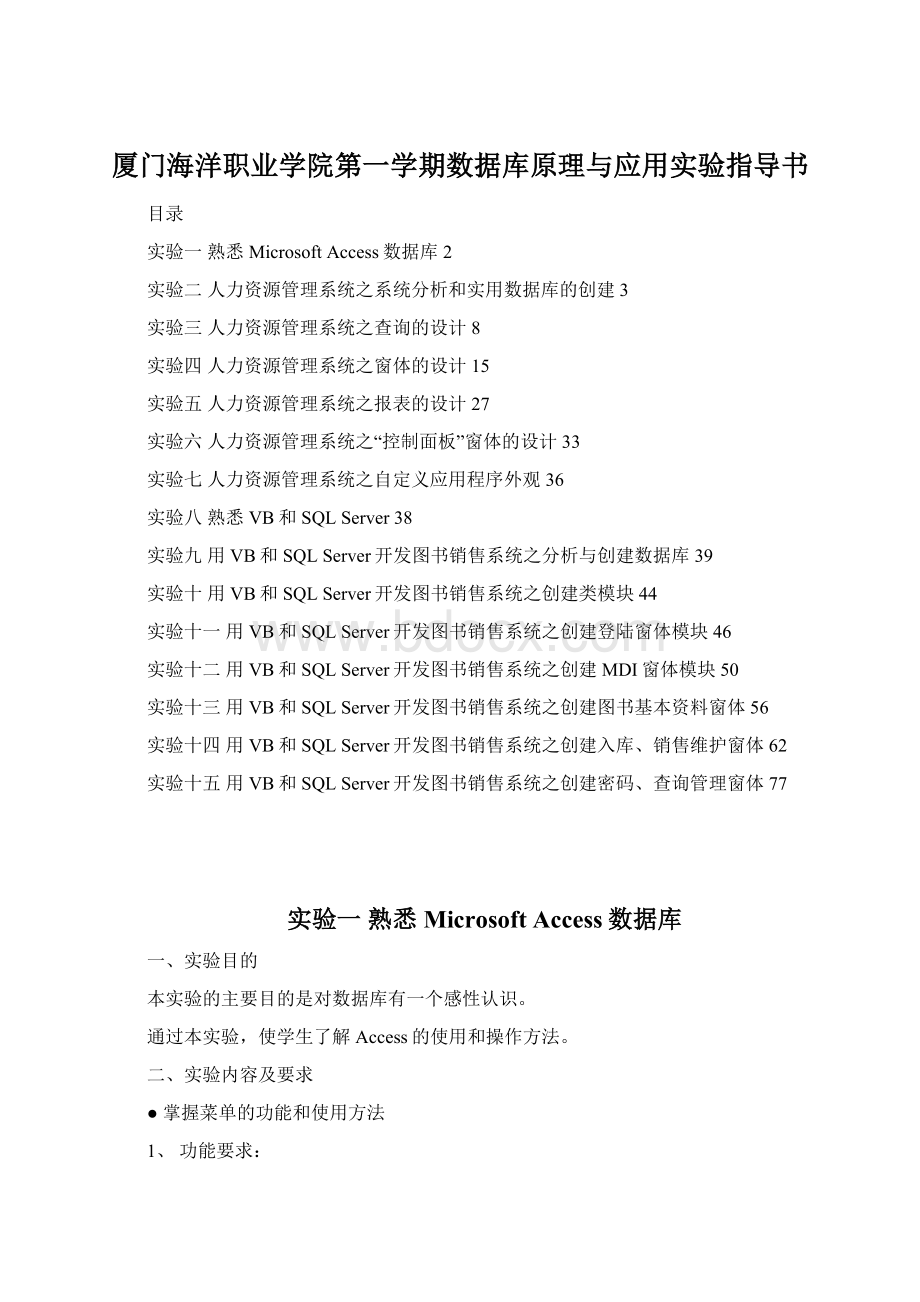
厦门海洋职业学院第一学期数据库原理与应用实验指导书
目录
实验一熟悉MicrosoftAccess数据库2
实验二人力资源管理系统之系统分析和实用数据库的创建3
实验三人力资源管理系统之查询的设计8
实验四人力资源管理系统之窗体的设计15
实验五人力资源管理系统之报表的设计27
实验六人力资源管理系统之“控制面板”窗体的设计33
实验七人力资源管理系统之自定义应用程序外观36
实验八熟悉VB和SQLServer38
实验九用VB和SQLServer开发图书销售系统之分析与创建数据库39
实验十用VB和SQLServer开发图书销售系统之创建类模块44
实验十一用VB和SQLServer开发图书销售系统之创建登陆窗体模块46
实验十二用VB和SQLServer开发图书销售系统之创建MDI窗体模块50
实验十三用VB和SQLServer开发图书销售系统之创建图书基本资料窗体56
实验十四用VB和SQLServer开发图书销售系统之创建入库、销售维护窗体62
实验十五用VB和SQLServer开发图书销售系统之创建密码、查询管理窗体77
实验一熟悉MicrosoftAccess数据库
一、实验目的
本实验的主要目的是对数据库有一个感性认识。
通过本实验,使学生了解Access的使用和操作方法。
二、实验内容及要求
●掌握菜单的功能和使用方法
1、功能要求:
1)知道如何建立数据库
2)建立窗体和建立查询及模块
2、约束条件
安装了Access
三、实验步骤
1、前期工作
首先要设置合适的开发环境,是在Windows平台下,选择的数据库系统是Access2000,应用的编程工具是Access2000。
2、数据库系统的建立
我们在Access2000中新建一个数据库文件,命名为“人力资源管理系统.mdb”。
新增窗体命名为“测试”。
四、实验仪器
计算机数十台
实验二人力资源管理系统之系统分析和实用数据库的创建
一、实验目的
实验的主要目的是进一步提高学生的计算机应用能力,培养学生利用关系数据库系统的技术。
通过本实验,使学生掌握数据库的应用能力。
本实验主要达到以下目的:
学会读懂别人的需求与设计文档
掌握数据库的创建
培养学生开发信息系统的初步能力
二、实验内容及要求
●人力资源管理系统
1、功能要求:
1)职工档案资料管理;
2)考勤管理;
3)工资管理;
2、约束条件
无
三、实验步骤
1、创建数据库
步骤如下:
(1)启动Access2000,它会弹出入图6.1所示的对话框,现在我们是要创建新的数据库,而不是要打开数据库,所以在弹出的对话框中选择“空数据库”;
图6.1选择“空数据库”
(2)单击“确定”按钮,Access2000将会弹出如图6.2所示“文件新建数据库”对话框,首先我们要选择数据库文件的保存位置,我们可以使用资源管理器一样的方法来选择路径,如图6.3所示,然后在对话框的“文件名”组合框中输入“人力资源管理系统”,最后单击“创建”按钮,“人力资源管理系统”的数据库就创建完成。
图6.2“文件新建数据库”对话框
图6.3用资源管理器来选择路径
(3)创建好的数据库打开时如图6.4所示,用户可以在左边选中所需要的创建的对象,然后单击“新建”按钮,就可以创建所需要的对象。
图6.4选中所需要的创建的对象窗口
2、创建数据
根据本系统要实现的功能,我们要建立如下所述的各数据表:
职工基本信息:
存放职工的基本信息如:
姓名,出生日期,所在部门,职务等;
调动信息:
存放职工的调动情况;
工资:
存放职工每月的工资清单信息;
考勤信息:
记录职工的加班,迟到,矿工,早退等;
部门表:
存放部门信息,如部门名称,编号。
3、上机验收
实验完成,学生上交Access数据库文件。
4、评分
数据库及表的完整性进行评分。
四、实验仪器
计算机数十台
实验三人力资源管理系统之查询的设计
一、实验目的
实验的主要目的是进一步提高学生的计算机应用能力,培养学生利用关系数据库系统的技术。
通过本实验,使学生掌握数据库的应用能力。
本实验主要达到以下目的:
学会读懂别人的需求与设计文档
掌握数据库的查询设计
培养学生开发信息系统的初步能力
二、实验内容及要求
●人力资源管理系统
1、功能要求:
1)职工档案资料管理;
2)考勤管理;
3)工资管理;
2、约束条件
无
三、实验步骤
1、查询的设计
6.3.1创建参数查询
现在我们以创建本系统中“职工基本信息按编号查询”,来详细讲解“参数查询”是如何的创建的。
步骤如下:
(1)利用前面介绍的方法建立一个关于职工基本信息的简单查询,在其中包括“职工编号”,进入该查询设计视图,如图6.5所示
图6.5查询设计视图窗口
(2)在“职工编号”字段对应的设计网格的“条件”栏中,输入“[请输入职工编号]”,如图6.6所示
图6.6在条件栏中输入信息
图6.7输入参数值图
图6.8系统自动查出职工的信息窗口
参数查询中,如果要进行模糊查询,则可以使用“LIKE”运算符,例如,按职工的姓氏来查找职工的基本信息,则可以在“姓名”字段对应的“条件”网格中输入“LIKE[请输入职工的姓氏]&”*””,则可以所搜出姓名以特定的字符开始的职工信息;如果在“姓名”字段对应的条件网格中输入“LIKE”*”&[请输入职工的姓氏]”,则可以所搜出姓名中包含特定的字符的职工信息。
这里的“*”代表任意数目的字符,“&”表示字符连接运算符。
6.3.2创建操作查询
操作查询包括删除查询,更新查询,追加查询,和生成查询。
下面我们就以实例来讲解操作查询的在本系统中的运用。
1.生成表查询
它实际上是将查询出来的数据以表的形式保存起来。
下面利用生成表查询将所有的女职工的信息保存一张新表。
方法如下:
(1)利用前面的方法创建一个选择查询,查出所有的女职工的信息,并进入该查询的设计视图中。
(2)选择“查询”菜单中的“生成表查询”命令,在Access弹出如图6.9所示的“生成表”对话框输入生成表的表名称,如“女职工信息”。
选择将新的表保存到当前的数据库或者另外一个数据库中,若保存到另外的数据库中,则还需要输入文件的保存路径。
这里我们选择“当前数据库”
图6.9“生成表”对话框
(3)单击“确定”按钮,并关闭该查询的设计视图。
(4)这时我们刚才修改过的查询的图标会变成,双击该查询会跳出如图6.10所示的对话框,提示将创建一个新表,单击“Y”按钮,完成生成表查询操作。
切换到“表”对象窗口中会看到新生成的“女职工基本信息”表。
图6.10提示创建一个新表
2.更新查询
它可以对一张或多张表中的记录进行批量更新。
以更新职工工资为例说明更新查询的具体步骤:
(1)在数据库窗口中选择“查询”对象后,双击“在设计视图中创建查询”。
(2)在“显示表”对话框中把“工资”表加到查询的设计窗体中。
(3)选择“查询”菜单中的“更新查询”命令,则在查询设计网格中出现了“更新到”网格如图6.11所示,选择“加班费”字段添加到设计网格中,并在“更新到”网格中输入“120”,在条件输入“[加班费]<100”这里的意思是将所有职工加班费少于100元,更改为120元。
图6.11“更新到”网格窗口
(4)关闭查询设计视图,然后我们双击运行刚才我们创建的更新查询,Access会跳出如图6.12所示的对话框点击“是”按钮,整个更形查询就创建完成。
打开我们的工资表就可以看到数据已被修改。
图6.12更新查询
3.追加查询
它会在数据表中进行追加记录,通常利用追加查询实现记录的批量追加。
将所有的男职工基本信息追加到前面利用生成表查询创建的“女职工基本信息”表中,方法如下:
(1)利用前面的知识创建一个男职工信息的查询,并进入查询的设计视图中,然后选择“查询”菜单中的“追加查询”命令,系统弹出“追加”对话框,如图6.13所示。
在此我们要将记录追加到“女职工基本信息”表中,所以这里在追加到的表名称中选择“女职工基本信息”。
单击“确定”按钮。
图6.13“追加”对话框
(2)退出查询的设计视图模式,双击运行刚才编辑的查询,将会将查询中的数据添加到目标表中。
我们打开女职工基本信息表,就可以看到追加的记录了。
4.删除查询
它可以删除数据表中的符合条件的记录。
下面我们将用删除查询将“女职工基本信息”表中的男职工的记录全部删除掉。
(1)在数据库窗口中,选择“查询”对象后,双击“在设计视图中创建查询”。
(2)在“显示表”对话框中把“女职工基本信息”表添加到设计窗体中,并添加“性别”字段到设计网格中。
(3)选择“查询”菜单中的“删除查询”命令,可以看到设计网格中出现了“删除”栏和“条件”栏,在“删除”栏中显示的是“where”,表示条件,在“条件”栏中输入删除条件“男”,如图6.14所示。
图6.14删除查询窗口
(4)执行该查询,系统会弹出删除记录的提示对话框,如图6.15所示,若单击“是”按钮则会删除“女职工基本信息”表中的所有的男职工的记录。
可以打开表格看看运行结果。
图6.15删除记录的提示对话框
3、上机验收
实验完成,学生上交Access数据库文件。
4、评分
数据库及表的完整性进行评分。
四、实验仪器
计算机数十台
实验四人力资源管理系统之窗体的设计
一、实验目的
实验的主要目的是进一步提高学生的计算机应用能力,培养学生利用关系数据库系统的技术。
通过本实验,使学生掌握数据库的应用能力。
本实验主要达到以下目的:
学会读懂别人的需求与设计文档
掌握窗体的设计
培养学生开发信息系统的初步能力
二、实验内容及要求
●人力资源管理系统
1、功能要求:
1)职工档案资料管理;
2)考勤管理;
3)工资管理;
2、约束条件
无
三、实验步骤
1、窗体的设计
窗体是用户界面,数据库的使用和维护都是通过窗体来完成的,它的作用主要有:
输入数据库数据;编辑数据内容;弹出注释,警告的消息框;控制应用程序的运行步骤;打印数据;“控制面板”的创建。
窗体设计的好坏直接体现用户界面是否友好,这会大大的降低数据库的使用效率。
为此,我们在创建好表,查询的基础上,要多花点时间来规划好每个窗体设计。
1.使用“设计视图”创建窗体
下面利用窗体的设计视图来创建本系统中的“职工基本管理信息”窗体
步骤如下:
(1)在要创建窗体的“人类资源管理系统”数据库的窗口中选择“窗体”选项卡。
(2)单击“新建”按钮,Access2000立即弹出“新建窗体”对话框,如图6.16所示,在这里我们在列表框里选择第一项“设计视图”,在下拉列表框里选择我们选择“职工基本信息表”表。
图6.16“新建窗体”对话框
(3)点击“确定”按钮,进入窗体的设计界面,如图6.17所示。
在图中有一个工具面板,一张“职工基本信息”表的字段列表,一个窗体的设计页面。
在窗体中添加要显示的字段有一种较简单的方法,用鼠标拖动“字段列表”中的字段到窗体上,即可完成,如图6.18所示。
图6.17窗体的设计界面
图6.18在窗体中添加要显示的字段
(4)我们在可以在如图6.19所示中的工具箱里查看到突起状态的就是“命名按钮”,在工具箱中按下“命令按钮”,如图6.20所示然后把光标移到窗体中,按下鼠标“左键”就可以画出我们所要的按钮。
当按钮画好之后,Access2000就会自动弹出对话框来让您设置刚才所画的“命令按钮”的属性,也就是设置“命名按钮”被用户按下时,做什么动作。
如:
添加记录。
图6.19工具箱
图6.20在工具箱中点击按钮
(5)如图6.21所示就是“命令按钮”属性设置向导,在图中有两个列表框,单击左边的“类别”列表框,在右边的“操作”列表框就会显示相应的操作出来,这里我们选择“添加新记录”,点击“下一步”按钮,如图6.22所示我们可以看到有“文本”和“图片”两种选择,这两个选项将决定“命令按钮”是什么样子的,我们可以中最左边的“示例”当中看到预览效果。
这里我们选择“文本”;
图6.21“命令按钮”属性设置向导
图6.22选择“文本”和“图片”
(6)点击“下一步”按钮,将会弹出如图6.23所示的对话框,让您来命名“命令按钮”的名称,此时在文本框中,已经有一个默认的名称,如果您需要更改名称,就可以一个见名思义的名称,然后点击“完成”按钮,按钮的设计就完成了。
如图6.24所示大家可以添加所需的“按钮”上去。
图6.23命名“命令按钮”的名称
图6.24完成按钮设计的窗口
(7)最后点击右上角的“关闭”按钮,给窗体起个“保存名称”,窗体就创建完成了。
新建的窗体打开的样子如图6.25所示。
图6.25新建的窗体样式
2.“窗体向导”创建窗体
利用窗体向导创建本系统的“考勤”窗体
(1)在数据库窗口中选中“窗口”对象,双击“使用向导创建窗体”或者单击“新建”按钮,在弹出的“新建窗体”对话框中选择“窗体向导”,如图6.26所示。
图6.26“新建窗体”对话框
(2)单击“确定”按钮,Access会自动弹出窗体向导对话框,如图6.27所示,其中“表/查询”下拉列表中列出了数据库中已经有的表和查询,这些对象可以作为新建窗体的数据源,“可用字段”列表中则列出来当前选中的数据源可用的所有字段,“选定的字段”列表框中的字段则是新建窗体中显示的字段。
图6.27窗体向导对话框
(3)“表/查询”下拉列表,我们选择“考勤信息”作为窗体的数据源,这时Access会将我们选定的数据源的所有字段显示在“可用字段”列表框中,我们可以直接双击字段或者通过中间的“>”按钮来移动,完成字段的选定。
如图6.28所示。
图6.28选定字段
(4)单击“下一步”按钮,进入窗体布局的选择窗口,如图6.29所示,其中对话框右边的单选框列出了所有的布局方式,左边则显示了选中布局的预览效果。
这里我们选择“纵栏式”。
图6.29窗体布局的选择窗口
(5)单击“下一步”按钮,进入窗体样式的选择窗口。
如图6.30所示,其中对话框右边的列表中列出了系统自带的多种窗体的样式,左边相应的显示出了该样式的预览效果,这里可以根据自己的需要和爱好选择。
图6.30窗体样式的选择窗口
(6)单击“下一步”按钮,进入“窗体向导”的最后一步,在此为窗体指定标题为“考勤信息录入窗体”,如图6.31所示,另外,还可以选择是打开窗体还是进入窗体设计视图修改窗体的设计。
最后单击“完成”按钮,即完成了“考勤信息录入窗体”的创建工作,如图6.32所示
图6.31为窗体指定标题
图6.32完成后的“考勤信息录入窗体”
3.“图表向导”创建窗体
利用“图表向导”创建图表窗体,使数据更加清晰明白。
以“工资信息”为例说明方法:
(1)在数据库窗口中选择“窗体”对象之后,单击“新建”按钮,在弹出的“新建窗体”对话框中,选择“图表向导”,并选择要创建的图表的数据源。
这里选择“工资”表。
如图6.33所示
图6.33“新建窗体”对话框
(2)单击“确定”按钮后,系统将弹出“图表向导”对话框,要求选择图表数据所在的字段,我们选择“姓名”,“年月”,“基本工资”三个字段。
如图6.34所示
图6.34“图表向导”对话框
(3)单击“下一步”按钮,系统弹出新的对话框,要求选择所采用的图表类型,这里我们选择“柱形图”,如图6.35所示。
图6.35选择所采用的图表类型
(4)单击“下一步”按钮,系统弹出新的对话框,要求指定数据在图表中的布局方式,这里要求以“姓名”作为横坐标,以“平均值基本工资”为纵坐标,双击“求和基本工资”,系统将弹出“汇总”对话框,如图所示。
然后我们选择“AVG”求平均值,最后的设置如图6.36所示
图6.36“汇总”对话框
(5)单击“下一步”按钮,系统弹出新的对话框,要求设置图表的标题以及是否显示图表的图例,我们将标题设为“职工工资图表”,在确定向导的设置完成所需的操作,单击“确定”按钮,系统将会显示出图表窗体的显示结果,如图6.37所示
图6.37图表窗体的显示结果
3、上机验收
实验完成,学生上交Access数据库文件。
4、评分
数据库及表的完整性进行评分。
四、实验仪器
计算机数十台
实验五人力资源管理系统之报表的设计
一、实验目的
实验的主要目的是进一步提高学生的计算机应用能力,培养学生利用关系数据库系统的技术。
通过本实验,使学生掌握数据库的应用能力。
本实验主要达到以下目的:
学会读懂别人的需求与设计文档
掌握报表的设计
培养学生开发信息系统的初步能力
二、实验内容及要求
●人力资源管理系统
1、功能要求:
1)职工档案资料管理;
2)考勤管理;
3)工资管理;
2、约束条件
无
三、实验步骤
报表的设计
在绝大部分的数据库管理系统中,报表打印功能都是一个必备的模块,在Access2000中我们可以利用它提供的“报表”对象轻松的完成这样功能。
在本系统中就有工资明细报表,考勤流水报表,职工基本信息报表,这些企业的需要的重要表格。
1.利用向导创建“考勤信息报表”
(1)在数据库窗体中选择“报表”对象后,单击“新建”按钮,打开“新建报表”对话框,选择其中的“报表向导”后,单击“确定”按钮启动报表向导,在选择报表的数据来源,可以来自多个表或查询,这里我们选择“部门”表。
(2)单击“下一步”按钮,系统弹出新的对话框,询问是否添加分组级别,所谓分组级别,是指数据按照指定的字段的值进行分组,分组字段值相同的那些记录将作为一组,在报表中相邻的位置显示,在此我们选择“部门名称”字段添加到分组级别中,在Access中,可以添加多个分组级别,并可以通过向导中的左右箭头添加按钮或删除分组级别。
另外还可以选中某一分组级别字段后,单击优先级对应的上下箭按钮来调整优先顺序。
另外,单击“分组选项”按钮,还可以在弹出的“分组间隔”对话框中选定的分组字段指定分组间隔。
(3)单击“下一步”按钮,系统弹出新的对话框,询问是否对数据进行排序,在下拉列表框中可以选择排序字段,单击在它的按钮可以在两种排序方式之间切换。
我们选择“部门编号”作为排序字段。
(4)单击“下一步”按钮,系统弹出新的对话框,要求确定报表的布局。
报表向导提供了一些布局选项,还提供了字段的多少选择纵向或横向打印,大家可以在左边的布局样式的看到选择的预览效果。
(5)单击“下一步”按钮,系统弹出新的对话框,要求确定报表的样式。
(6)单击“下一步”按钮,系统弹出新的对话框,要求为报表指定标题,报表标题之后点击“完成”按钮即可,最后生成报表效果如图6.38所示
图6.38报表效果图
2.利用设计视图创建“职工基本信息报表”为例讲解
步骤如下:
(1)在要创建报表的“人类资源管理系统”数据库的窗口中选择“报表”选项卡。
(2)单击“新建”按钮,Access2000立即弹出“新建报表”对话框,如图6.39所示,在这里我们在列表框里选择第一项“设计视图”,在下拉列表框里选择我们选择需要的“职工基本信息”表。
图6.39“新建报表”对话框
(3)点击“确定”按钮,将打开如下窗体,如图6.40所示有一个工具箱,一个“职工基本信息”表的字段列表,一个报表设计窗体。
报表设计窗体中分为三部分:
页面页眉,主题,页面页脚。
页面页眉:
报表每页最开头所显示的文字或数据,如报表标题;主题:
报表的主要内容;页面页脚:
报表每页的最后面所要显示的文字或数据,如报表的页码。
图6.40打开的窗体
(4)这里我们直接把字段列表中的“字段“,拖到“主题”中就可以了,主体的数据显示就设置完成了。
如图6.41所示
图6.41设置主体的数据显示
(5)为“报表”添加上标题,还有一些修饰性的控件来增加报表的友好性。
如图6.42所示中呈突起状态的分别是:
“标签”与“直线”控件,标签是用来显示文本的,想在报表显示报表的标题,就要用到标签控件,那么直线控件能,它是用来显示直线的。
图6.42“标签”与“直线”控件
(6)在工具箱上按下标签按钮,在报表窗体上画出的需要的标签,画好后光标就会在标签内闪烁,在这里输入要显示的文本,我们输入“职工基本信息报表”,要将“职工基本信息表”的字体设置大点或者更改字体颜色可以选中标签控件,在右键菜单中打开标签的“属性”窗体,在里面可以设置很多属性,包括标签的大小,位置,颜色,文本内容等等。
如图6.44所示。
图6.43输入要显示的文本
图6.44设置标签的属性
(7)在字段两行字段的行距之间放置“直线”控件,也可以打开属性窗体来设置直线的样式。
如图6.45所示。
图6.45设置直线的样式
(8)最后点击右上角的“关闭”按钮,给报表起个“保存名称”,报表到此就创建完成了。
新建的报表打开的样子如图6.46所示。
图6.46新建的报表样式
3、上机验收
实验完成,学生上交Access数据库文件。
4、评分
数据库及表的完整性进行评分。
四、实验仪器
计算机数十台
实验六人力资源管理系统之“控制面板”窗体的设计
一、实验目的
实验的主要目的是进一步提高学生的计算机应用能力,培养学生利用关系数据库系统的技术。
通过本实验,使学生掌握数据库的应用能力。
本实验主要达到以下目的:
学会读懂别人的需求与设计文档
掌握“控制面板”窗体的设计
培养学生开发信息系统的初步能力
二、实验内容及要求
●人力资源管理系统
1、功能要求:
1)职工档案资料管理;
2)考勤管理;
3)工资管理;
2、约束条件
无
三、实验步骤
1、“控制面板”窗体的设计
“控制面板”实际上是一个窗体,我们通过这个主窗体来操作其他的对象,比如打开“职工基本信息“表,打开“部门信息报表”等。
利用前面学过的窗体创建方法,用设计视图添加一个新窗体,在窗体的控件属性设置如表所示。
完成主窗体的设计如图6.47所示。
图6.47主窗体的设计图
3、上机验收
实验完成,学生上交Access数据库文件。
4、评分
数据库及表的完整性进行评分。
四、实验仪器
计算机数十台
实验七人力资源管理系统之自定义应用程序外观
一、实验目的
实验的主要目的是进一步提高学生的计算机应用能力,培养学生利用关系数据库系统的技术。
通过本实验,使学生掌握数据库的应用能力。
本实验主要达到以下目的:
学会读懂别人的需求与设计文档
掌握自定义应用程序外观
培养学生开发信息系统的初步能力
二、实验内容及要求
●人力资源管理系统
1、功能要求:
1)职工档案资料管理;
2)考勤管理;
3)工资管理;
2、约束条件
无
三、实验步骤
自定义应用程序的外观
1.界面设计
考虑系统的界面的时应当注意界面的友好、美观、大方,充分考虑操作人员的计算机水平和使用习惯,可从以下几方面考虑:
整洁:
界面的布置应该有条理性,特别是显示/输入的信息比较多时,操作人员应该能够迅速找到相关的信息。